Word文档怎么打马赛克
来源:网络收集 点击: 时间:2024-06-07【导读】:
在我们平时使用Word文档时,有时为了保密或者避免不必要的麻烦,会选择在一些文字或者图片上添加马赛克,这样既保持了原文档的内容,也遮挡住了想要保密的部分,那么它是如何做到的?今天我们就来学习一下Word文档怎么打马赛克。工具/原料morewps方法/步骤1/5分步阅读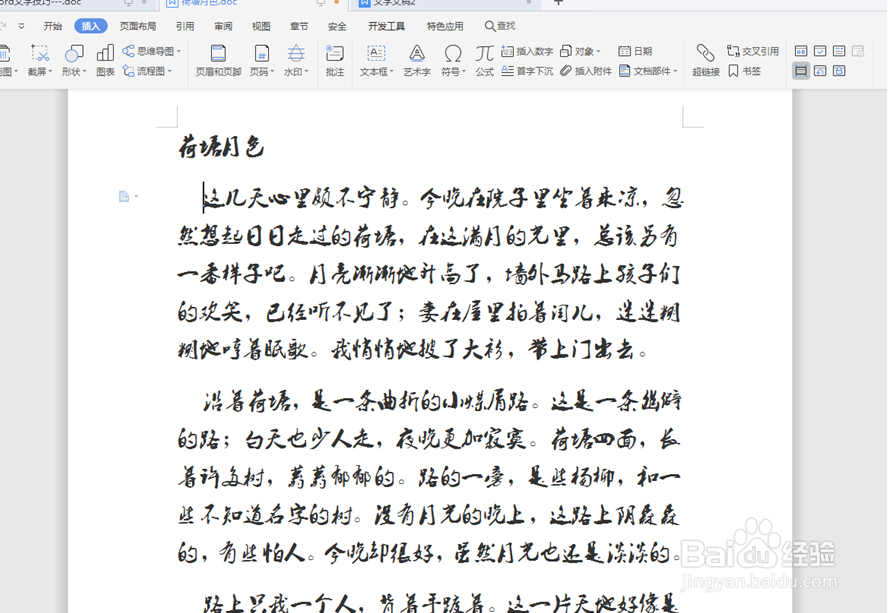 2/5
2/5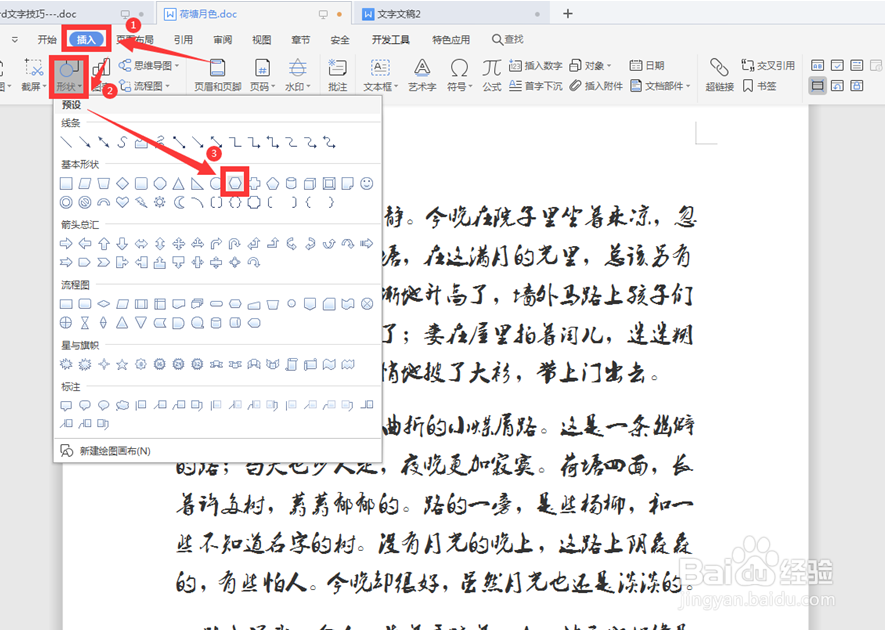 3/5
3/5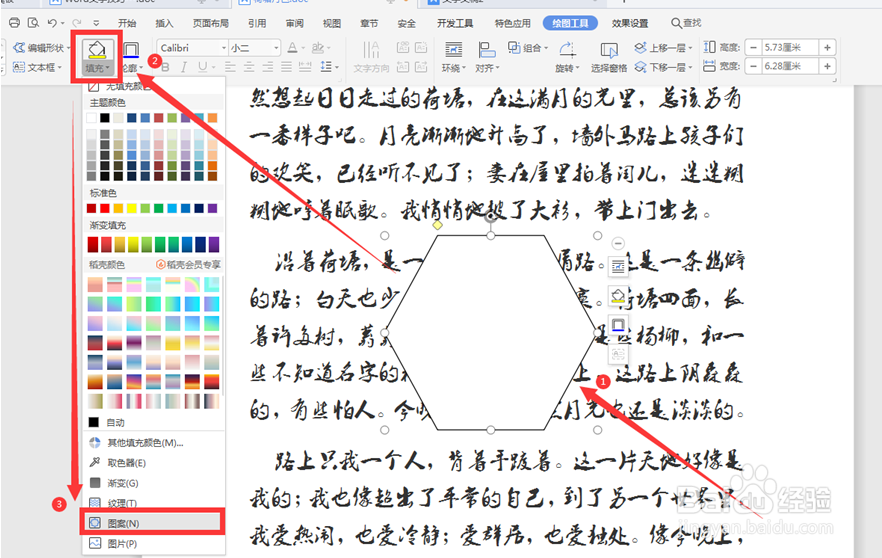 4/5
4/5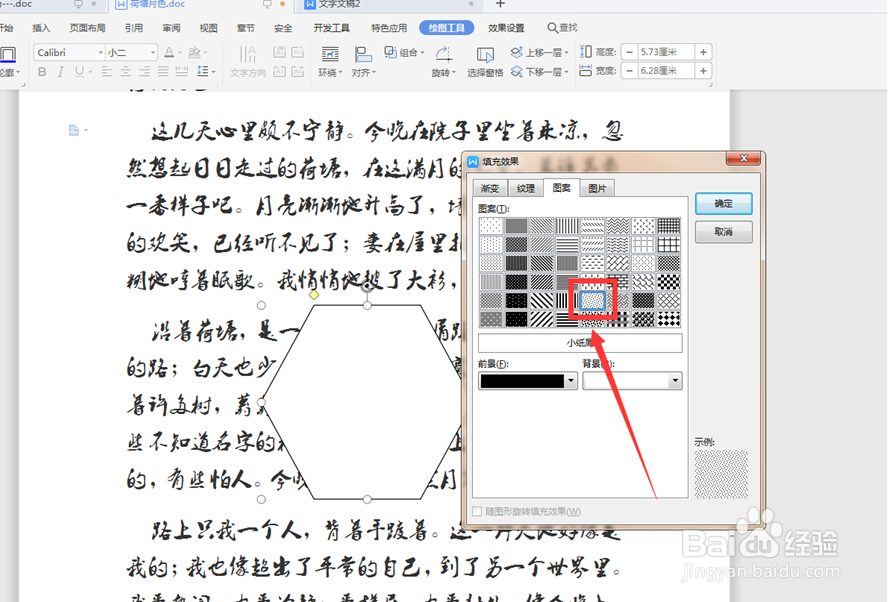 5/5
5/5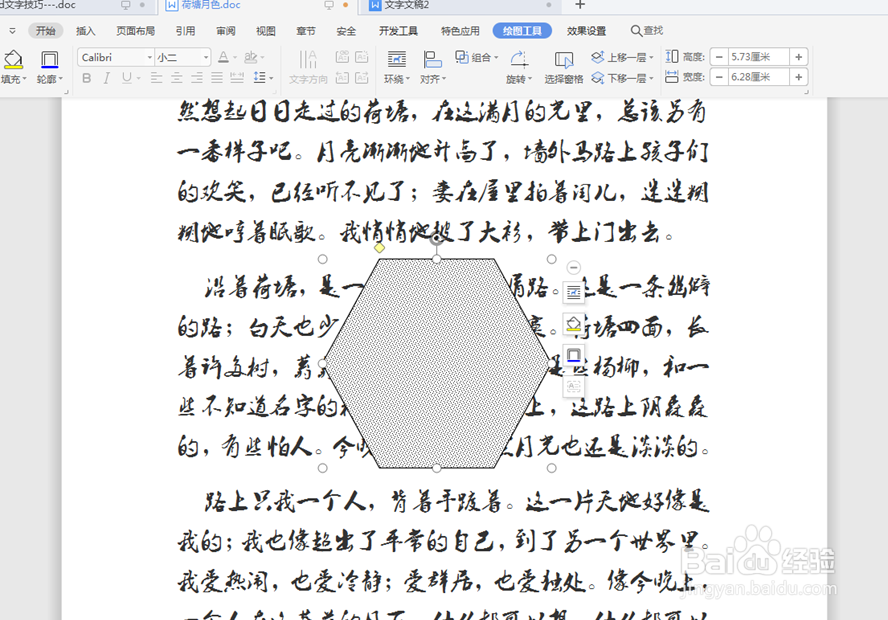 WPS
WPS
打开一个Word文档,我们想要在中间部位添加马赛克效果:
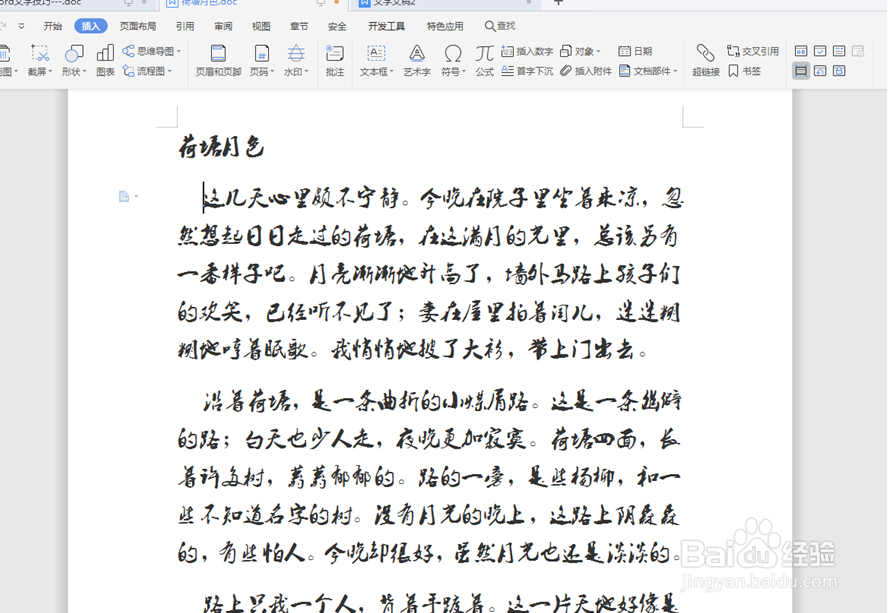 2/5
2/5在工具栏选择【插入】,在下拉菜单中选择【形状】,在下一级菜单中选择“六边形”:
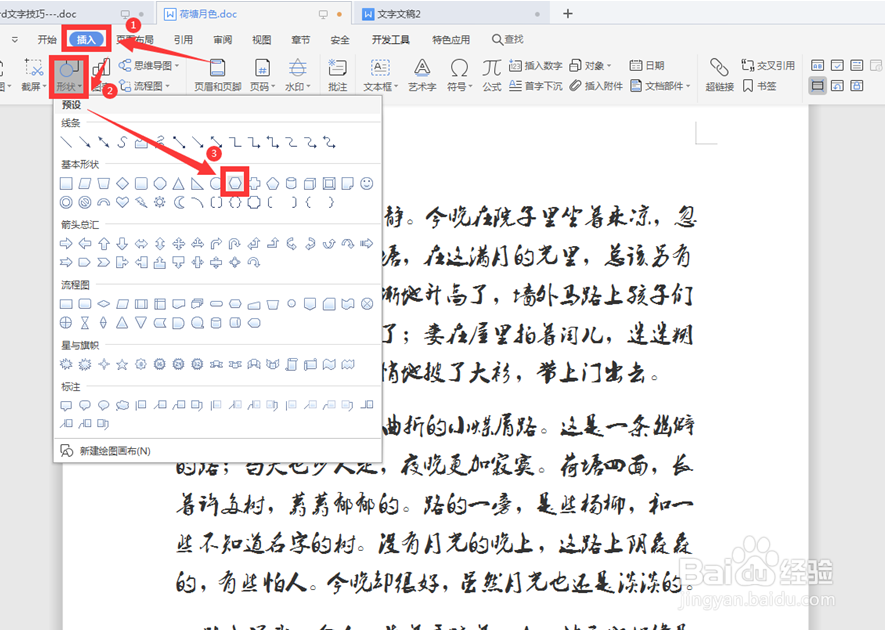 3/5
3/5我们在合适的位置画出六边形,在弹出的菜单栏中选择【填充】,下一级菜单中选择【图案】:
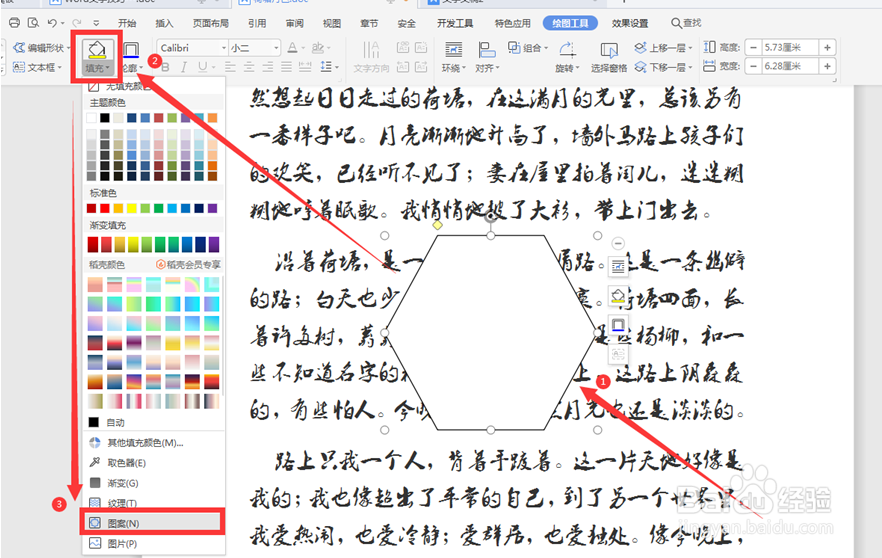 4/5
4/5在弹出的填充对话框中选择合适的图案:
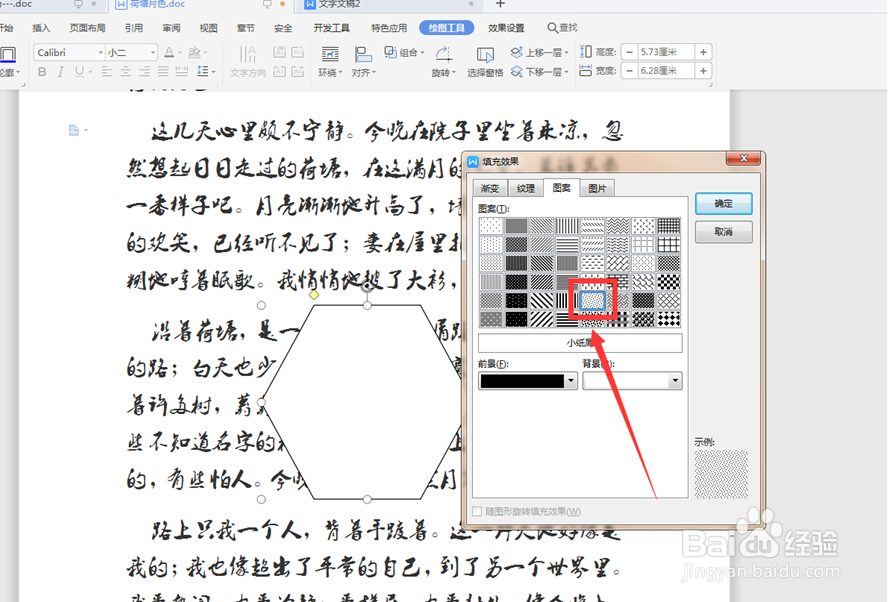 5/5
5/5最后马赛克效果做好了:
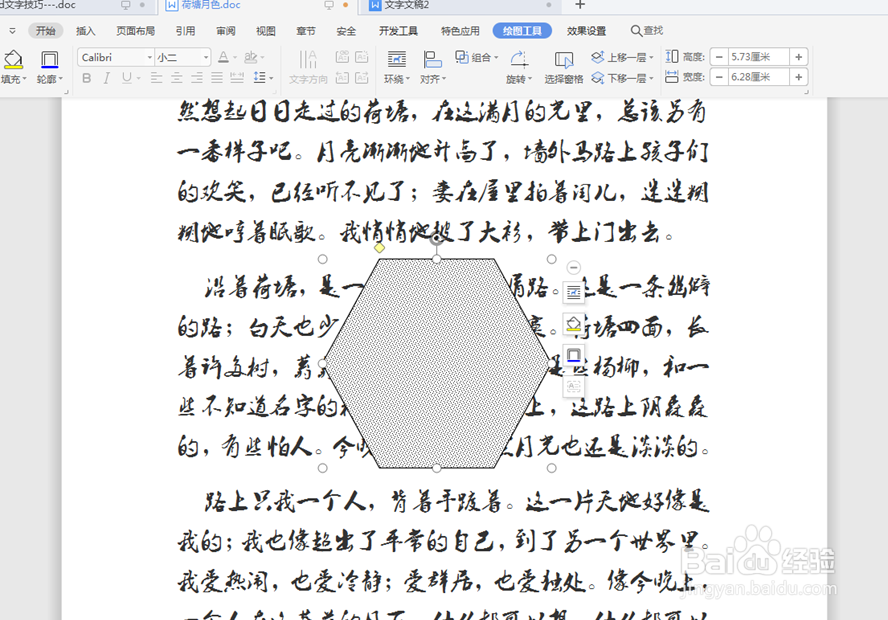 WPS
WPS 版权声明:
1、本文系转载,版权归原作者所有,旨在传递信息,不代表看本站的观点和立场。
2、本站仅提供信息发布平台,不承担相关法律责任。
3、若侵犯您的版权或隐私,请联系本站管理员删除。
4、文章链接:http://www.1haoku.cn/art_887730.html
上一篇:苹果手机怎么关闭推送消息
下一篇:《原神》仙跳墙食谱怎么得?
 订阅
订阅